
SmartThings-appen är Samsungs försök att bli den centrala appen för att styra alla smarta enheter som du har installerat i ditt hem. Det är inte heller begränsat till användare av Samsung-enheter eftersom alla med en Android-enhet eller en iOS-enhet kan installera den.
Vad är SmartThings-appen
SmartThings låter dig styra en stor familj av enheter från ett ständigt växande bibliotek. Oavsett ditt smarta varumärke kan du lägga till det i appen och styra allt i ditt hem med det. SmartThings är praktiskt eftersom nästan alla smarta enheter har en app, vilket gör det frustrerande och irriterande att hitta rätt att styra varje enhet individuellt. Du måste ha ett SmartThings Wi-Fi-nav för att ansluta till många SmartThings-enheter.
Så här ställer du in SmartThings-appen
Du får ut mesta möjliga av SmartThings-appen om du har köpt och installerat SmartThings Hub. Du behöver navet för att ansluta enheter som inte är smarta hem från Samsung. Samsung säljer också en kombination av SmartThings Wi-Fi-nätverksrouter och smart nav, som utför samma jobb. När du har konfigurerat ditt SmartThings-nav kan du installera appen och börja styra dina smarta hemenheter. Du kan hämta SmartThings-appen för Android från Google Play eller få SmartThings för iOS i App Store. När du väl har installerat kan du börja lägga till de enheter du äger i appen.
Hur man använder SmartThings-appen
Med din SmartThings Hub konfigurerad och din SmartThings-app installerad är du redo att börja styra allt i ditt hem. När du har startat appen kan du lägga till en ny enhet genom att trycka på + högst upp till höger. Du ser följande kategorier:
- Enheter: Lägg till Samsung eller smarta enheter från tredje part.
- Rum: Konfigurera rum i appen för att organisera dina enheter.
- Röstassistent: Anslut din app till Amazon Alexa, Google Assistant eller Bixby röstassistent.
- Scen: Ställ in flera automatiserade åtgärder med dina smarta enheter när du väljer en scen.
- Automatisering: Anslut smarta hem-enheter genom att utlösa åtgärder på en enhet när utlösare inträffar på en annan enhet.
- SmartApp: Installera förkonfigurerad Smart Home-automatisering som erbjuds av Samsung.
- Medlem: Lägg till nya medlemmar via Samsung-konto, e-post eller QR-kod så att andra i ditt hem också kan styra dina smarta enheter.
När du väljer Enhetermåste du välja varumärke och välj sedan din enhet. När du har lagt till nya enheter ser du dem på din startskärm. När du trycker på varje enhet ser du alla sätt du kan styra eller få information från den enheten. Dessa kontroller beror på enhetens typ och märke.
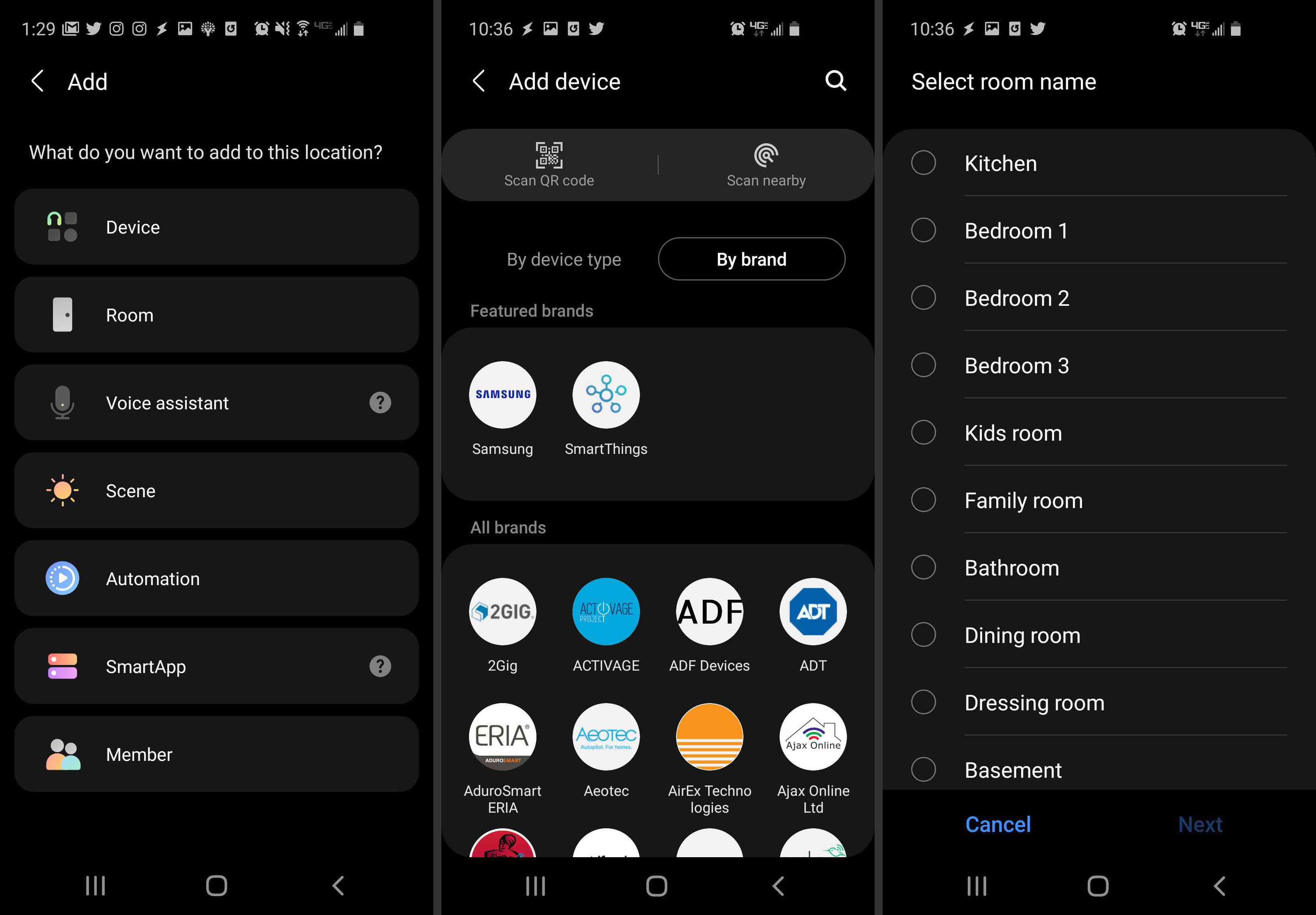
Vilka enheter fungerar med SmartThings-appen?
Om du använder SmartThings-navet behöver du inte köpa nav till andra enheter som Philips Hue-lampor. Istället kan du köpa enskilda glödlampor. Så länge dina smarta hemapparater fungerar med Zigbee-, Z-Wave-, Cloud-to-Cloud-, LAN- och Zigbee3-protokoll bör de fungera med SmartThings-navet (och appen). Du kan också ansluta många stora smarta hubbhubbar till ditt SmartThings-nav. Om du vill vara säker på att du kan använda SmartThings-appen för att styra en ny smart hemenhet, se till att förpackningen läser «Fungerar med SmartThings.» Samsung erbjuder en komplett lista över kompatibla märken. Några av de mest populära varumärkena som fungerar med SmartThings, och du kan styra från appen, inkluderar:
- Ecobee
- Google Nest
- Honeywell
- Philips Hue, Belkin, Ecosmart, Sylvania och LIFX smarta lampor
- Alexa, Google Assistant och Bixby
- Arlo, Google Nest och Ring-kameror
- Belkin, Ecolink och Leviton smarta switchar
- Honeywell, Leviton och Miro fans eller ventiler
- Eaton, Honeywell, iHome, Leviton och Kasa
- Många andra sensorer, smarta lås, rök- och brandlarm, högtalare, termostater och mycket mer
Om du startar ditt smarta hem från grunden är du bäst belägen för att skapa dina smarta hemköp runt SmartThings-navet. Fokusera på att bara köpa kompatibla märken och produkter, och du kan styra alla enheter i ditt hem med SmartThings-appen.